

Por Gina Barrow, Última atualização: September 14, 2019
“Oi, estou com uma pequena preocupação com meu Smartphone. Eu tenho um iPhone antigo e nunca usei o iCloud por qualquer motivo e agora comprei recentemente um novo iPhone e queria saber como transferir meus arquivos? Obrigado"
Você também tem a mesma preocupação com o seu iPhone? Não se preocupe; hoje vamos aprender como transferir dados de iPhone para iPhone sem iCloud usando diferentes opções.
Método 1. Transferir dados usando o FoneDog Phone Transfer - Altamente recomendadoMétodo 2. Transferir dados do iPhone para o iPhone sem o iCloud usando o iTunesMétodo 3. Transferir dados do iPhone para o iPhone sem fio no iOS 12.4Concluindo!
As pessoas também leramComo transferir memorandos de voz do iPhone para o computador?Como transferir dados do telefone Android para o iPhone 8
Para cortar a perseguição em encontrar o melhor método sobre como transferir dados de iPhone para iPhone sem iCloud, recomendamos um programa chamado, Transferência de telefone FoneDog.
Este software apresenta transferência de dados entre dispositivos com sistemas operacionais variados, como iOS para Android e vice-versa. No entanto, também atende a uma transferência suave entre iOS para iOS e até Android para Android. Além disso, você também pode iniciar a transferência de arquivos entre seu PC e seu celular e vice-versa.
Ele permite que você transfira muito conteúdo importante, como contatos, mensagens, fotos, vídeos, músicas e muito mais. Se você estiver interessado em usar este programa, você pode baixar o software gratuitamente e seguir estes:

Transferência de telefone FoneDog é praticamente um programa simples que oferece opções de transferência antecipadas. Você não precisa passar por muitos processos caso esteja com pressa para configurar seu novo iPhone. Um dos recursos que a maioria dos usuários adora é a maneira como você pode escolher seletivamente apenas os arquivos.
Obviamente, nem todos os dados do iPhone antigo devem ou devem ser transferidos para o novo dispositivo, portanto Transferência de telefone FoneDog dá-lhe esta liberdade para simplesmente mover os arquivos que você deseja.
Se você não usou o serviço iCloud, provavelmente usou o iTunes. O iTunes é outra maneira de transferir dados entre iPhones e o processo também é claro e simples.
Para saber como transferir dados entre dispositivos iOS usando o iTunes, siga estas etapas:
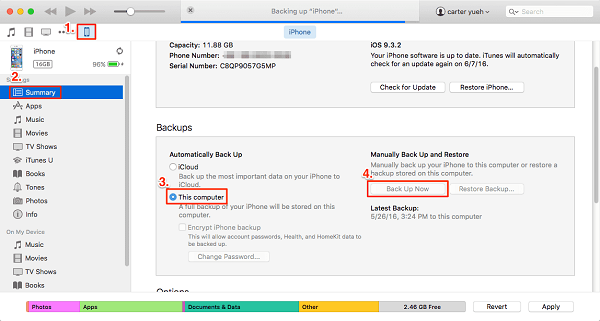
O recente lançamento do iOS 12.4 incluiu um novo recurso onde você pode transferir seus dados sem a necessidade de iCloud ou iTunes. Este processo de transferência requer apenas duas opções, usando Wi-Fi local ou cabeado usando um Adaptador de Câmera USB3 ou um cabo Lightning.
No entanto, a única coisa que você deve considerar aqui deve ser que ambos os dispositivos sejam executados no iOS 12.4 (lançado em julho de 2019). A migração de dados do telefone agora se tornará mais fácil e suave durante o processo de Início Rápido.
Para iniciar a migração de dados sem fio, siga estes:
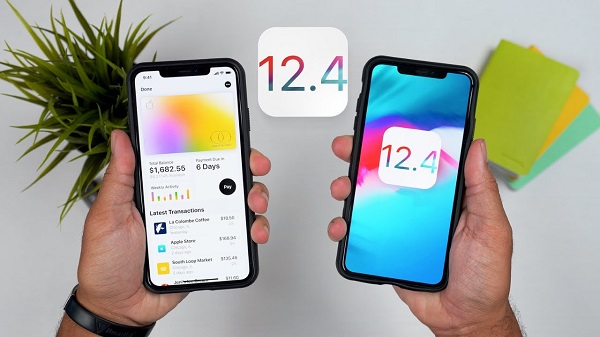
Com esta nova atualização, agora você pode transferir muitos conteúdos do telefone, como mensagens, fotos, configurações de aplicativos, vídeos e muito mais, usando uma conexão ponto a ponto. Esse tipo de migração de dados ignora seu backup do iCloud, então isso é melhor, especialmente quando o armazenamento do iCloud já está cheio.
Desvantagens de usar o Transfer From iPhone sem fio:
Se você quiser usar a opção Transferir seu iPhone usando a opção com fio, tudo que você precisa é amarrar os dois dispositivos e conectá-los com um adaptador de câmera relâmpago para USB3 ao novo iPhone que também está conectado a um cabo relâmpago.
Depois de certificar-se de que ambos os cabos estão conectados, inicie o processo de Início Rápido. Neste ponto, ambos os dispositivos se comunicarão usando os cabos.
A migração de dados usando os cabos é um pouco mais rápida em comparação com a transferência sem fio, pois há uma conexão estável entre os dois dispositivos. Você pode optar por usar a conexão com fio se tiver uma conexão de internet ruim.
Neste artigo, discutimos 3 métodos diferentes sobre como transferir dados de iPhone para iPhone sem iCloud. Primeiro, abordamos o uso de software de terceiros chamado Transferência de telefone FoneDog onde você pode aproveitar a transferência de iOS para iOS, além de muito mais ferramentas.
Em seguida, discutimos o uso do bom e velho iTunes, que nunca executa opções de backup e restauração. Por fim, usando as atualizações mais recentes do iOS 12.4, agora podemos usar a opção Transferir seu iPhone, onde os usuários podem optar por transferir dados sem fio ou usando uma conexão com fio.
Tudo depende de você qual método você acha que é adequado para suas necessidades. Essas três opções que oferecemos são ótimas alternativas ao iCloud, especialmente para aquelas pessoas que nunca se preocuparam em usar esse serviço em nuvem.
Você conhece outra opção de transferência de telefone sem usar o iCloud? Compartilhe conosco nos comentários!
Deixe um comentário
Comentário
Transferência telefônica
Transfira dados do iPhone, Android, iOS e Computador para qualquer lugar sem qualquer perda com o FoneDog Phone Transfer. Como foto, mensagens, contatos, música, etc.
Download grátisArtigos Quentes
/
INTERESSANTEMAÇANTE
/
SIMPLESDIFÍCIL
Obrigada! Aqui estão suas escolhas:
Excelente
Classificação: 4.7 / 5 (com base em 89 classificações)